Finderでウインドウに合わせて自動整列

Warning: Undefined array key 0 in /home/xs849559/muchbow.com/public_html/wp-content/themes/sango-theme-child/functions.php on line 64
Warning: Undefined array key 0 in /home/xs849559/muchbow.com/public_html/wp-content/themes/sango-theme-child/functions.php on line 64
Warning: Undefined array key 0 in /home/xs849559/muchbow.com/public_html/wp-content/themes/sango-theme-child/functions.php on line 64
Warning: Undefined array key 0 in /home/xs849559/muchbow.com/public_html/wp-content/themes/sango-theme-child/functions.php on line 64
Finderの幅や高さを縮めると、縦や横のスクロールが表示されてアイコンが隠れる場合があります。これはフォルダー毎の表示オプションの設定によって起こります。確認したバージョンは Macは「OS X El Capitan(10.11)」。
Finderの表示オプションは、Finderのアプリケーションバーから表示-表示オプションをクリックすると表示できます。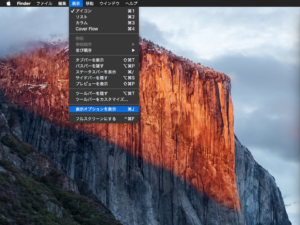
表示オプションの表示順序が、「なし」や「グリッドに沿う」や、「名前」「種類」…など好みに応じて選択することができます。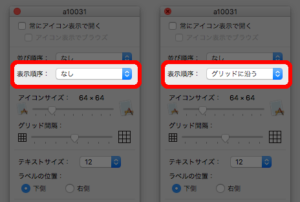
表示オプションの表示順序を「なし」または「グリッドに沿う」を指定した時にウインドウ幅を縮めると、Finderのアイコンスペースに十分空きがあってもアイコンは自動で整列しません。そのためにファイルが多いと縦や横スクロールバーが表示されることになって、ファイルを探すのが大変になったりします。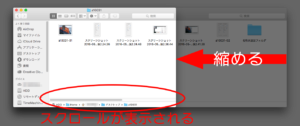
表示オプションの表示順序を「名前」や「種類」など、「なし」「グリッドに沿う」意外の値を指定した時にウインドウ幅を縮めると、ウインドウ幅に合わせてアイコンは自動で整列します。Finderのアイコンスペースの空きがあればスクロールバーも表示されずファイルも見やすくなります。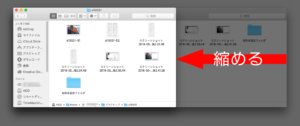
表示順序の値と、アイコンの整列(ウインドウ幅に合わせて)をまとめると
| 表示順序 | ウインドウ幅・高さに合わせてアイコンは… |
|---|---|
| なし | 整列せずそのまま |
| グリッドに沿う | 整列せずそのまま |
| 名前 | 自動的に整列する |
| 種類 | 自動的に整列する |
| 最後に開いた日 | 自動的に整列する |
| 追加日 | 自動的に整列する |
| 変更日 | 自動的に整列する |
| 作成日 | 自動的に整列する |
| サイズ | 自動的に整列する |
| タグ | 自動的に整列する |
広告

